Subject: [ts-mag:00082] OpenGIS Mail Magazine for T.S.U 【第 76号】
Date: Wed, 27 Nov 2002 15:03:47 +0900
From: Taichi FURUHASHI
OpenGIS Mail Magazine for Technical Support Users 2002/11/29
Keywords: OpenGIS,TNTmips,Region,Select,Group,J-IBIS,SML,Activation
オープンGIS
テクニカル・サポート専用メールマガジン
第76号「 選 択 範 囲 を 自 在 に 操 ろ う ! ! 」
#################################################################
株式会社 オープンGIS
コピー&ペーストや削除、レコードの集計など、
ポリゴンや、ライン、ポイントの選択が必要な作業って
たくさんありますよね。
もちろん、ひとつひとつマウスでクリックして選択するのでもよいのです
が、例えば、あるポリゴンの上に載っているポイントだけを選択するとか、
ある標高にだけ存在するポリゴンを選択する、はたまた好きな範囲だけを、
画面上でパパッと囲んで選択するなど、臨機応変に選択範囲を使い分ける
と、TNTmips の操作が格段に早くなります。
このときに使うのが実は「リージョン」です。
●
「リージョンとはなんぞや?」と思われる方も多いと思いますが、
非常にシンプルなポリゴンだと思っていただければ、間違いありません。
メルマガ第69号にて、このリージョンについての簡単なテクニックをご紹
介しましたが、そのときはたしかに「リージョンはポリゴンである!!」こ
とぐらいしか触れていません。
そして、具体例としては「ラスタの切り出しに便利」という話をしました。
今回は、さらに深く「リージョン」を使いこなすテクニックをご紹介しま
しょう。
●
さてこんな例を考えて見ましょう。
ベクタデータとして、北海道ポリゴン、本州ポリゴン、四国ポリゴン、
九州ポリゴンという4つの海岸線ポリゴンがあります。
また別のベクタデータとして、都道府県の県庁所在地ポイントデータが
あったとします。
これを メインメニューの Display/Spatial Data... [New 2D Group]機能
にて表示しながら、九州ポリゴン内にある県庁所在地ポイントデータだけ
を選択する!! これが今回の目標です。
●
大きな作業の流れは、
[Region の作成] -> [Region の呼び出し] -> [Region 内のポイント選択]
となります。
今回の Region とは九州の範囲を意味する、九州Region を意味します。
さあ、具体的な作業を追ってみましょう。
今、「海岸線ポリゴンベクタ」と「県庁所在地ポイントベクタ」の
2つのベクタレイヤが表示されている状態です。
【九州Region の作成】
▼Group Controls ウィンドウにて、海岸線ポリゴンベクタレイヤの
右向き青矢印(Show Details)マークをクリックし、下向きにします。
▼現れましたいくつかのボタンのうち、ポリゴンの赤矢印ボタン(Select)
だけを押し込んでおきます(これで対象となるのはポリゴンだけ)。
▼今度は、Group View ウィンドウに移りまして、上に並んでいるボタン
の中から赤矢印の Select ボタンを押し込みます。
▼Group View ウィンドウに表示されている九州ポリゴンをクリックして
選択状態(Selected) にしましょう。
▼再び、Group Controls ウィンドウへ戻りまして Polygon の行の右端
にある、Create Region ボタンを押します。
▼現れたメニューのうち、Selected Polygons... を選択します。
■Selected Polygon Region Genereation ウィンドウが現れますので、
そのまま OK ボタンを押すと、あまり手ごたえはありませんが、
ここまでの作業で九州Region が作成されました。
【作成した 九州Region の呼び出し】
▼Region の呼び出しは、Group View ウィンドウ側で操作します。
▼Group View ウィンドウのメニューより Tools/GeoToolbox を選択。
▼現れました GeoToolbox ウィンドウにて Region のタブへ移動します。
▼先ほど作成しました九州Region が登録されていますね。
■この九州Region が黒く選択されていれば、呼び出し完了です。
【九州Region 内のポイントを選択】
▼まず、Group Controls ウィンドウへ戻りまして、これから選択する
県庁所在地ポイントを選択するために、ポイントデータのベクタレイヤ
を Active(左側の●マークを赤)にします。
▼続いて、右向き青矢印(Show Details)マークをクリックして下向きに
します。
▼現れた、ポイントやポリゴンなどの要素情報のうち、Point 要素の
Select ボタンだけを押し込んでおきます。これで、選択するデータの
条件設定が完了です。
▼あとは Group View ウィンドウに作業を移りまして、さきほど呼び出
した緑色の九州Region の上で右クリックをするとメニューが現れます。
■メニューの中にある Select Elements を選択すると九州Region 内の
県庁所在地ポイントが選択されます。
●
おつかれさまでした。
Edit/Spatial Data... 機能でも、まったく同じ操作が可能ですので
あとは煮るなり焼くなり、お好きに料理してください。。
ぐぐぐっと、GIS の世界が広がります。
Region のテクニックは、まだまだいろいろありますが、
ラスタからのリージョン発生方法についても追々ご紹介しましょう。
最後にまとめです。
★リージョンといえば、ラスタ切り出し & 要素選択 で大活躍!!
★リージョンを呼び出すには GeoToolbox!!
今週の新プチ・テクニック
"""""""""""""""""""""""""""""""""""""""""""""""""""""""""""""""""
"
" データを表示するたびに、
" 毎回たくさんのレイヤを開くのが面倒くさい!!
"
" そんなときは、Group Controls ウィンドウのメニューより
" Group/Save As... を選択すると、レイヤの組み合わせを
" グループ・オブジェクトとして、保存できます。
"
" 再度グループを開くときは、
" Spatial Data Display ボタンウィンドウの Open/Open... で
" まるごと読み出せます。
"
"
"""" 隔 週 で 新 / 過 去 テ ク ニ ッ ク を 交 互 に 発 信 """"
New Things 最新情報
=================================================================
=
= 自然環境保全基礎調査データのインポート【TNTmips の基本操作】
=  http://www.opengis.co.jp/htm/basic/JIBIS_Importer.htm
=
=================================================================
バグ・トラブル情報
???
???
???
??? 実習や研修などで無料GIS「TNTlite」をご活用の方はご注意ください。
???
??? TNTlite ver6.7 for Windows の無料ダウンロードにアクティベー
??? ション・コードが追加されています。
???
http://www.opengis.co.jp/htm/basic/JIBIS_Importer.htm
=
=================================================================
バグ・トラブル情報
???
???
???
??? 実習や研修などで無料GIS「TNTlite」をご活用の方はご注意ください。
???
??? TNTlite ver6.7 for Windows の無料ダウンロードにアクティベー
??? ション・コードが追加されています。
???  http://www.microimages.com/tntlite/osdialog2.htm
???
???
??? CD-ROM 版や TNTmips をお使いの場合は影響ありませんが、
??? 米国マイクロイメージ社より直接ダウンロードしたときは、
???
??? インストール後に、Windows のスタートボタンより
??? プログラム/TNT products 6.7/License Configuration を選択して
??? Free TNTlite License モードに切り替えます。
???
???
http://www.microimages.com/tntlite/osdialog2.htm
???
???
??? CD-ROM 版や TNTmips をお使いの場合は影響ありませんが、
??? 米国マイクロイメージ社より直接ダウンロードしたときは、
???
??? インストール後に、Windows のスタートボタンより
??? プログラム/TNT products 6.7/License Configuration を選択して
??? Free TNTlite License モードに切り替えます。
???
??? 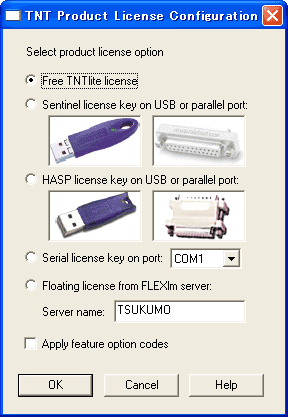 ???
??? すると、Activation コードを聞いてきますので、
??? マイクロメージよりメールで送られてきたコードを入力します。
???
???
???
??? すると、Activation コードを聞いてきますので、
??? マイクロメージよりメールで送られてきたコードを入力します。
???
??? 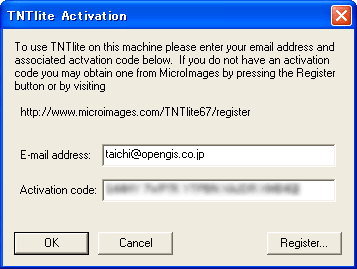 ???
???
??? TNTlite をダウンロードしたときに、
??? アクティベーション・コードをもらっていないという方は、
??? こちらのサイトにて再度コードをもらってください。
???
???
???
??? TNTlite をダウンロードしたときに、
??? アクティベーション・コードをもらっていないという方は、
??? こちらのサイトにて再度コードをもらってください。
???  http://www.microimages.com/TNTlite67/register.htm
???
???
???
???
???
今週の話題 on メーリングリスト
~~~~~~~~~~~~~~~~~~~~~~~~~~~~~~~~~~~~~~~~~~~~~~~~~~~~~~~~~~~~~~~~~
~ ユーザさまより
~ 数値地図25000 の行政界・海岸線データインポート SML のリンクが
~ はずれているとの指摘をいただきまして、調べてみたところ
~ 確かにリンクが外れておりました。
~
~ すぐに SML のリンクを復旧しましたので現在はダウンロード可能です。
~
~~~~~~~~~~~~~~~~~~~~~~~~~~~~~~~~~~~~~~~~~~~~~~~~~~~~~~~~~~~~~~~~~
メーリングリストに参加されたい方は、
info@opengis.co.jp までご連絡ください。
弊社からの対応は バグ対応と、新製品告知のみですが、
ユーザーさまの間での情報交換の場として
多くの方に利用されています。
■■■■■■■ 現 在 の T N T m i p s の 価 格 ■■■■■■■
・TNTmips シングルライセンス 840,000円(税別・送料別)
・年間バージョンアップ(2回分) 140,000円(税別)
・年間テクニカルサポート 90,000円(税別)
普段より、元価格にあまり上乗せしていない分、
円相場に応じて価格が変動いたしますことを
ご理解よろしくお願いいたします。
わからない点などありましたら、
info@opengis.co.jp までご連絡ください。
■■■■■■■■■■■■■■■■■■■■■■■■■■■■■
############# このメールマガジンの配信について ################
このメールマガジンは、
年間テクニカル・サポートに加入されている、
ユーザーさまのみを対象としております。
基本的には、登録アカウント1つに対して
1ユーザーを配信対象としておりますが、
例えば、研究室の予算で加入された場合などは、
ご購入いただいた指導教官と、実際に TNTmips で作業を行う学生1名の、
計2ユーザーを対象として配信させていただきます。
1アカウントに対して合計3名以上の配信は行いません。
学生さん2名が同じくらい使用する場合は、
申し訳ありませんが、じゃんけん等で1人に決めてください。
また、テクニカル・サポートの期限を半年以上過ぎてしまった場合は、
メールマガジンの配信を停止させていただきます。
メールマガジンが配信されなくなった時は、
サポート期限が半年過ぎたとお考えください。
転勤、ドメイン変更などでメールアドレスが変わった場合は、
お手数ですが、弊社までご連絡ください。
テクニカル・サポート活用案内
>サービスその1:緊急なバグ情報はすぐにメール配信します。
>サービスその2:TNTmipsに関するどんな質問にも対応します。
>サービスその3:対応は最優先で行います。
>サービスその4:専用FAX質問用紙をお送りします。
>サービスその5:電話・電子メールも、もちろん最優先で対応いたします。
>サービスその6:週に1回メールマガジンを配信します。
>サービスその7:展示ブースへご来場の方には特製オリジナルグッズを進呈。
>サービスその8:サポート対応で FTP サイトを 20MB まで利用できます。
>サービスその9:現在計画中です...
「これで年間9万円は安い!!」と感じていただけるような
サービスを提供していきたいと考えております。
よろしくお願いいたします。
============ おことわり =============
※OpenGIS Mail Magazine for T.S.Uでは、
TNTmipsに関わる新しいニュースを、
毎週金曜日に、皆さまへご提供させていただきます。
※このメールマガジンの転載・転送はご遠慮ください。
================================
http://www.microimages.com/TNTlite67/register.htm
???
???
???
???
???
今週の話題 on メーリングリスト
~~~~~~~~~~~~~~~~~~~~~~~~~~~~~~~~~~~~~~~~~~~~~~~~~~~~~~~~~~~~~~~~~
~ ユーザさまより
~ 数値地図25000 の行政界・海岸線データインポート SML のリンクが
~ はずれているとの指摘をいただきまして、調べてみたところ
~ 確かにリンクが外れておりました。
~
~ すぐに SML のリンクを復旧しましたので現在はダウンロード可能です。
~
~~~~~~~~~~~~~~~~~~~~~~~~~~~~~~~~~~~~~~~~~~~~~~~~~~~~~~~~~~~~~~~~~
メーリングリストに参加されたい方は、
info@opengis.co.jp までご連絡ください。
弊社からの対応は バグ対応と、新製品告知のみですが、
ユーザーさまの間での情報交換の場として
多くの方に利用されています。
■■■■■■■ 現 在 の T N T m i p s の 価 格 ■■■■■■■
・TNTmips シングルライセンス 840,000円(税別・送料別)
・年間バージョンアップ(2回分) 140,000円(税別)
・年間テクニカルサポート 90,000円(税別)
普段より、元価格にあまり上乗せしていない分、
円相場に応じて価格が変動いたしますことを
ご理解よろしくお願いいたします。
わからない点などありましたら、
info@opengis.co.jp までご連絡ください。
■■■■■■■■■■■■■■■■■■■■■■■■■■■■■
############# このメールマガジンの配信について ################
このメールマガジンは、
年間テクニカル・サポートに加入されている、
ユーザーさまのみを対象としております。
基本的には、登録アカウント1つに対して
1ユーザーを配信対象としておりますが、
例えば、研究室の予算で加入された場合などは、
ご購入いただいた指導教官と、実際に TNTmips で作業を行う学生1名の、
計2ユーザーを対象として配信させていただきます。
1アカウントに対して合計3名以上の配信は行いません。
学生さん2名が同じくらい使用する場合は、
申し訳ありませんが、じゃんけん等で1人に決めてください。
また、テクニカル・サポートの期限を半年以上過ぎてしまった場合は、
メールマガジンの配信を停止させていただきます。
メールマガジンが配信されなくなった時は、
サポート期限が半年過ぎたとお考えください。
転勤、ドメイン変更などでメールアドレスが変わった場合は、
お手数ですが、弊社までご連絡ください。
テクニカル・サポート活用案内
>サービスその1:緊急なバグ情報はすぐにメール配信します。
>サービスその2:TNTmipsに関するどんな質問にも対応します。
>サービスその3:対応は最優先で行います。
>サービスその4:専用FAX質問用紙をお送りします。
>サービスその5:電話・電子メールも、もちろん最優先で対応いたします。
>サービスその6:週に1回メールマガジンを配信します。
>サービスその7:展示ブースへご来場の方には特製オリジナルグッズを進呈。
>サービスその8:サポート対応で FTP サイトを 20MB まで利用できます。
>サービスその9:現在計画中です...
「これで年間9万円は安い!!」と感じていただけるような
サービスを提供していきたいと考えております。
よろしくお願いいたします。
============ おことわり =============
※OpenGIS Mail Magazine for T.S.Uでは、
TNTmipsに関わる新しいニュースを、
毎週金曜日に、皆さまへご提供させていただきます。
※このメールマガジンの転載・転送はご遠慮ください。
================================
 http://www.opengis.co.jp/htm/basic/JIBIS_Importer.htm
=
=================================================================
バグ・トラブル情報
???
???
???
??? 実習や研修などで無料GIS「TNTlite」をご活用の方はご注意ください。
???
??? TNTlite ver6.7 for Windows の無料ダウンロードにアクティベー
??? ション・コードが追加されています。
???
http://www.opengis.co.jp/htm/basic/JIBIS_Importer.htm
=
=================================================================
バグ・トラブル情報
???
???
???
??? 実習や研修などで無料GIS「TNTlite」をご活用の方はご注意ください。
???
??? TNTlite ver6.7 for Windows の無料ダウンロードにアクティベー
??? ション・コードが追加されています。
???  http://www.microimages.com/tntlite/osdialog2.htm
???
???
??? CD-ROM 版や TNTmips をお使いの場合は影響ありませんが、
??? 米国マイクロイメージ社より直接ダウンロードしたときは、
???
??? インストール後に、Windows のスタートボタンより
??? プログラム/TNT products 6.7/License Configuration を選択して
??? Free TNTlite License モードに切り替えます。
???
???
http://www.microimages.com/tntlite/osdialog2.htm
???
???
??? CD-ROM 版や TNTmips をお使いの場合は影響ありませんが、
??? 米国マイクロイメージ社より直接ダウンロードしたときは、
???
??? インストール後に、Windows のスタートボタンより
??? プログラム/TNT products 6.7/License Configuration を選択して
??? Free TNTlite License モードに切り替えます。
???
??? 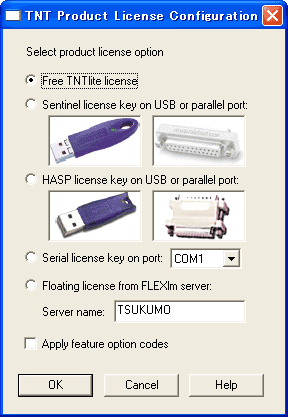 ???
??? すると、Activation コードを聞いてきますので、
??? マイクロメージよりメールで送られてきたコードを入力します。
???
???
???
??? すると、Activation コードを聞いてきますので、
??? マイクロメージよりメールで送られてきたコードを入力します。
???
??? 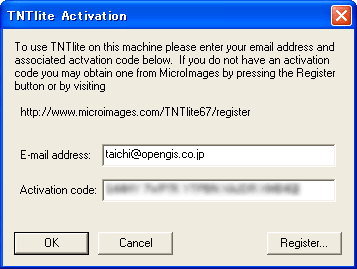 ???
???
??? TNTlite をダウンロードしたときに、
??? アクティベーション・コードをもらっていないという方は、
??? こちらのサイトにて再度コードをもらってください。
???
???
???
??? TNTlite をダウンロードしたときに、
??? アクティベーション・コードをもらっていないという方は、
??? こちらのサイトにて再度コードをもらってください。
???  http://www.microimages.com/TNTlite67/register.htm
???
???
???
???
???
今週の話題 on メーリングリスト
~~~~~~~~~~~~~~~~~~~~~~~~~~~~~~~~~~~~~~~~~~~~~~~~~~~~~~~~~~~~~~~~~
~ ユーザさまより
~ 数値地図25000 の行政界・海岸線データインポート SML のリンクが
~ はずれているとの指摘をいただきまして、調べてみたところ
~ 確かにリンクが外れておりました。
~
~ すぐに SML のリンクを復旧しましたので現在はダウンロード可能です。
~
~~~~~~~~~~~~~~~~~~~~~~~~~~~~~~~~~~~~~~~~~~~~~~~~~~~~~~~~~~~~~~~~~
メーリングリストに参加されたい方は、
info@opengis.co.jp までご連絡ください。
弊社からの対応は バグ対応と、新製品告知のみですが、
ユーザーさまの間での情報交換の場として
多くの方に利用されています。
■■■■■■■ 現 在 の T N T m i p s の 価 格 ■■■■■■■
・TNTmips シングルライセンス 840,000円(税別・送料別)
・年間バージョンアップ(2回分) 140,000円(税別)
・年間テクニカルサポート 90,000円(税別)
普段より、元価格にあまり上乗せしていない分、
円相場に応じて価格が変動いたしますことを
ご理解よろしくお願いいたします。
わからない点などありましたら、
info@opengis.co.jp までご連絡ください。
■■■■■■■■■■■■■■■■■■■■■■■■■■■■■
############# このメールマガジンの配信について ################
このメールマガジンは、
年間テクニカル・サポートに加入されている、
ユーザーさまのみを対象としております。
基本的には、登録アカウント1つに対して
1ユーザーを配信対象としておりますが、
例えば、研究室の予算で加入された場合などは、
ご購入いただいた指導教官と、実際に TNTmips で作業を行う学生1名の、
計2ユーザーを対象として配信させていただきます。
1アカウントに対して合計3名以上の配信は行いません。
学生さん2名が同じくらい使用する場合は、
申し訳ありませんが、じゃんけん等で1人に決めてください。
また、テクニカル・サポートの期限を半年以上過ぎてしまった場合は、
メールマガジンの配信を停止させていただきます。
メールマガジンが配信されなくなった時は、
サポート期限が半年過ぎたとお考えください。
転勤、ドメイン変更などでメールアドレスが変わった場合は、
お手数ですが、弊社までご連絡ください。
テクニカル・サポート活用案内
>サービスその1:緊急なバグ情報はすぐにメール配信します。
>サービスその2:TNTmipsに関するどんな質問にも対応します。
>サービスその3:対応は最優先で行います。
>サービスその4:専用FAX質問用紙をお送りします。
>サービスその5:電話・電子メールも、もちろん最優先で対応いたします。
>サービスその6:週に1回メールマガジンを配信します。
>サービスその7:展示ブースへご来場の方には特製オリジナルグッズを進呈。
>サービスその8:サポート対応で FTP サイトを 20MB まで利用できます。
>サービスその9:現在計画中です...
「これで年間9万円は安い!!」と感じていただけるような
サービスを提供していきたいと考えております。
よろしくお願いいたします。
============ おことわり =============
※OpenGIS Mail Magazine for T.S.Uでは、
TNTmipsに関わる新しいニュースを、
毎週金曜日に、皆さまへご提供させていただきます。
※このメールマガジンの転載・転送はご遠慮ください。
================================
http://www.microimages.com/TNTlite67/register.htm
???
???
???
???
???
今週の話題 on メーリングリスト
~~~~~~~~~~~~~~~~~~~~~~~~~~~~~~~~~~~~~~~~~~~~~~~~~~~~~~~~~~~~~~~~~
~ ユーザさまより
~ 数値地図25000 の行政界・海岸線データインポート SML のリンクが
~ はずれているとの指摘をいただきまして、調べてみたところ
~ 確かにリンクが外れておりました。
~
~ すぐに SML のリンクを復旧しましたので現在はダウンロード可能です。
~
~~~~~~~~~~~~~~~~~~~~~~~~~~~~~~~~~~~~~~~~~~~~~~~~~~~~~~~~~~~~~~~~~
メーリングリストに参加されたい方は、
info@opengis.co.jp までご連絡ください。
弊社からの対応は バグ対応と、新製品告知のみですが、
ユーザーさまの間での情報交換の場として
多くの方に利用されています。
■■■■■■■ 現 在 の T N T m i p s の 価 格 ■■■■■■■
・TNTmips シングルライセンス 840,000円(税別・送料別)
・年間バージョンアップ(2回分) 140,000円(税別)
・年間テクニカルサポート 90,000円(税別)
普段より、元価格にあまり上乗せしていない分、
円相場に応じて価格が変動いたしますことを
ご理解よろしくお願いいたします。
わからない点などありましたら、
info@opengis.co.jp までご連絡ください。
■■■■■■■■■■■■■■■■■■■■■■■■■■■■■
############# このメールマガジンの配信について ################
このメールマガジンは、
年間テクニカル・サポートに加入されている、
ユーザーさまのみを対象としております。
基本的には、登録アカウント1つに対して
1ユーザーを配信対象としておりますが、
例えば、研究室の予算で加入された場合などは、
ご購入いただいた指導教官と、実際に TNTmips で作業を行う学生1名の、
計2ユーザーを対象として配信させていただきます。
1アカウントに対して合計3名以上の配信は行いません。
学生さん2名が同じくらい使用する場合は、
申し訳ありませんが、じゃんけん等で1人に決めてください。
また、テクニカル・サポートの期限を半年以上過ぎてしまった場合は、
メールマガジンの配信を停止させていただきます。
メールマガジンが配信されなくなった時は、
サポート期限が半年過ぎたとお考えください。
転勤、ドメイン変更などでメールアドレスが変わった場合は、
お手数ですが、弊社までご連絡ください。
テクニカル・サポート活用案内
>サービスその1:緊急なバグ情報はすぐにメール配信します。
>サービスその2:TNTmipsに関するどんな質問にも対応します。
>サービスその3:対応は最優先で行います。
>サービスその4:専用FAX質問用紙をお送りします。
>サービスその5:電話・電子メールも、もちろん最優先で対応いたします。
>サービスその6:週に1回メールマガジンを配信します。
>サービスその7:展示ブースへご来場の方には特製オリジナルグッズを進呈。
>サービスその8:サポート対応で FTP サイトを 20MB まで利用できます。
>サービスその9:現在計画中です...
「これで年間9万円は安い!!」と感じていただけるような
サービスを提供していきたいと考えております。
よろしくお願いいたします。
============ おことわり =============
※OpenGIS Mail Magazine for T.S.Uでは、
TNTmipsに関わる新しいニュースを、
毎週金曜日に、皆さまへご提供させていただきます。
※このメールマガジンの転載・転送はご遠慮ください。
================================